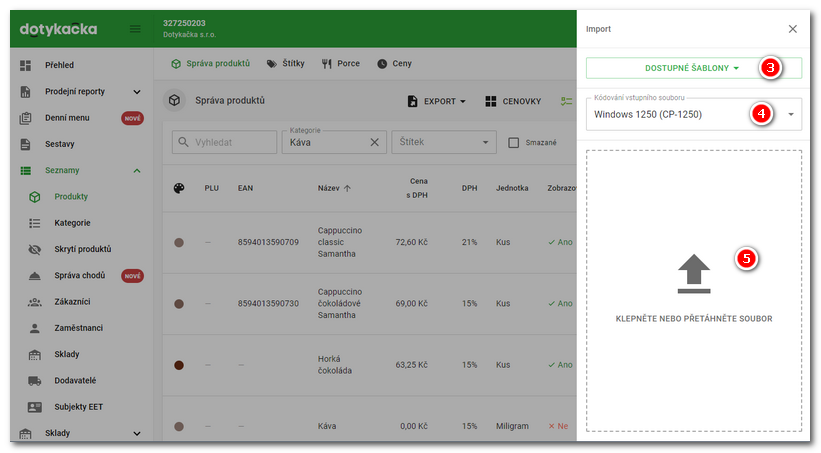Prostřednictvím Vzdálené správy lze do pokladního systému Dotykačka naimportovat či z něho exportovat následující položky:
•Připravené produkty pro typické provozy
Dle vaší licence Dotykačka mohou být některé položky pro import / export nedostupné. Postup importu / exportu je pro každou položku totožný. Stačí přejít ve webovém rozhraní Vzdálené správy na záložku Seznamy na konkrétní seznam nebo do sestavy Přehled receptur pro import odečítaných surovin. V záhlaví stránky s vybraným seznamem najdete tlačítko pro provedení exportu do formátu .xls nebo .csv.
Vyexportovaný soubor můžete upravit a poté zpětně naimportovat, ale již jen ve formátu .csv pomocí tlačítka pro import. Vyexportovaný .xls soubor je tedy nutné po úpravě vždy uložit do formátu .csv a ten zpětně naimportovat. Import formátu .xls není podporován.
|
•Jak správně provést import dat přibližuje tato kapitola, kde najdete příkladový postup importu produktů a jejich vlastností s využitím aplikace Excel. •S importem produktů do pokladny Vám také můžeme pomoci. Stačí, když si stáhnete jeden ze souborů v tomto článku a doplníte ho o vaše data. Tento soubor pak zašlete na technickou podporu s požadavkem na import dat. Import dat provádíme jen prostřednictvím těchto souborů. |
Jak importovat / exportovat položky do pokladny?
|
Import a export si ukážeme na příkladu produktů. Přejděte tedy na záložku Seznamy » Produkty. Tlačítky |
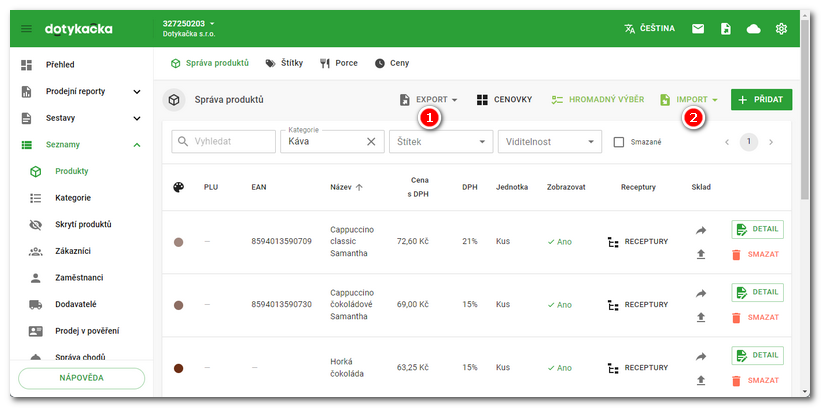
|
V levé části obrazovky se objeví pole pro import. V menu Do pokladny je možné mimo produktů naimportovat také Receptury, tento typ importu určujete v rozbalovacím menu |
|
Dokončený import souboru poznáte podle zobrazené informace v pravém horním rohu. Nyní je tedy soubor správně naimportován. Při další synchronizaci Dotykačky budou naimportované či změněné produkty v dotykové pokladně k dispozici. |
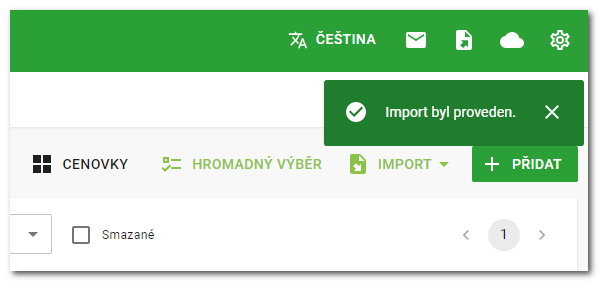
|
Jakmile kliknete na tlačítko Import, budete moci kliknutím na DOSTUPNÉ ŠABLONY stáhnout základní šablonu (viz obrázek výše), tedy vzorový soubor, který po doplnění dat lze použít k opětovnému importu. Tato šablona již obsahuje všechny nutné sloupce, stačí doplnit jen data, v tomto případě vlastnosti vašich produktů. |
|
•Vždy použijte pro import tuto doplněnou šablonu nebo upravený vyexportovaný soubor. Importovaný soubor musí být ve formátu .csv, import souborů .xls(x) ani jiných formátů není podporován! Nikdy neimportujte žádné vlastní soubory, jelikož by mohlo dojít k poškození datové struktury databáze! •Pokud chcete .csv soubor upravit pomocí aplikace Excel, je nutné, aby sloupce productId, categoryId, ean, plu a další sloupce s několikamístnými čísly měly formát Text. V opačném případě se soubor nemusí správně nebo vůbec naimportovat. Nastavení formátu najdete v této kapitole. •Všechny sloupce v importním souboru ponechte i v případě, že neobsahují žádná data. Sloupce bez dat nemažte. Kódování souboru musí být Windows 1250 (CP-1250), případně UTF-8, jinak bude chybně zobrazena diakritika. •Podporované jsou .csv soubory s oddělovačem ; (středník) a , (čárka). V případě použití středníku, je možné oddělovat desetinná místa čísel čárkou a tečkou. V případě použití čárky jako oddělovače dat, je nutné pro oddělení desetinných míst použít tečku. •Počet položek, které je možné jednorázově naimportovat, je omezen na 10 000. V jednom souboru tedy může být maximálně 10 000 záznamů. Pokud importní soubor obsahuje více položek, je nutné ho rozdělit. |
 uložíte (vyexportujete) stávající produkty do formátu .csv nebo Excel tabulky. Importovat však lze vždy jen formát .csv. Pro import produktů klikněte na
uložíte (vyexportujete) stávající produkty do formátu .csv nebo Excel tabulky. Importovat však lze vždy jen formát .csv. Pro import produktů klikněte na  a zvolte
a zvolte  lze vybrat
lze vybrat  zvolte odpovídající kódování souboru pro import. V případě vyexportovaných a upravených položek z pokladny ponechte výchozí nastavení. Kliknutím do části
zvolte odpovídající kódování souboru pro import. V případě vyexportovaných a upravených položek z pokladny ponechte výchozí nastavení. Kliknutím do části  pak otevřete dialog pro výběr souboru a vyberte připravený importní soubor ve formátu .csv. Soubor musí být připraven podle požadavků, které jsou u každé položky uvedeny (viz
pak otevřete dialog pro výběr souboru a vyberte připravený importní soubor ve formátu .csv. Soubor musí být připraven podle požadavků, které jsou u každé položky uvedeny (viz